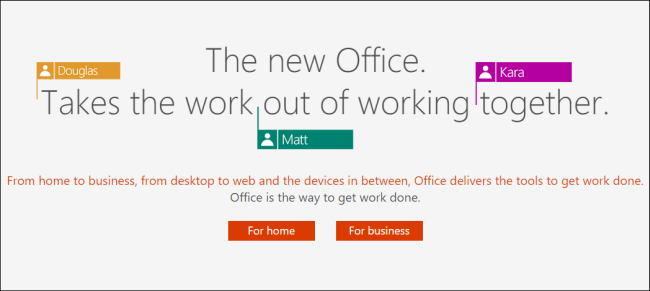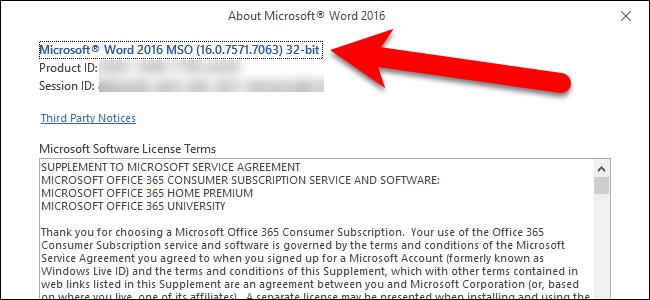Microsoftin Office 365 on oikeastaan aika hieno -10 dollarilla kuukaudessa voit asentaa Office -sovelluksen jopa viiteen tietokoneeseen, jakaa perheen kanssa, käyttää MS Office -sovelluksen virallisia tablet- / puhelinversioita ja saada 1 teratavu OneDrive-tallennustilaa. Mutta yhtäkkiä 64-bittinen Office-versio katosi. Mikä antaa?
Näyttää siltä, että yhteensopivuusongelmia on monialisäosien ja muiden Office-sovelluksiin integroitujen sovellusten kanssa, koska suurin osa niistä on saatavana vain 32-bittisissä versioissa eivätkä ole yhteensopivia 64-bittisten kanssa. Tämä pätee erityisesti työpaikoilla, joissa Visual Basicin matalapalkkaiset ohjelmoijat ovat hakkeroineet yrityssovellukset ja ne on integroitu jollain tavalla Office-ohjelmaan.
Joten he ovat piilottaneet 64-bittisen asennuksen ja vaikeuttaneet niiden löytämistä. Mutta voit silti löytää sen. Ei niin, että sinun pitäisi.
merkintä: suosittelemme, että asennat vain tavallisen Office-32-bittisen version, paitsi jos tarvitset todella suuria laskentataulukoita, jotka eivät toimi Excelin 32-bittisessä versiossa.
Asenna Office 365: n 64-bittinen versio
Jos olet päättänyt asentaa 64-bittisenJostain syystä sinun on kirjauduttava tilillesi osoitteessa office.microsoft.com tilillesi Office 365 -versiosta ja valittava kaikkialla sijaitseva Asenna Office-painike. Katso sitten Asennustiedot -osa ja napsauta “Kieli ja asennusvaihtoehdot” -linkkiä.

Sitten haluat sivuuttaa suuren rasvan asennuspainikkeen ja valita sen sijaan "Lisäasennusvaihtoehdot" -linkin, joka sijaitsee sen alla.
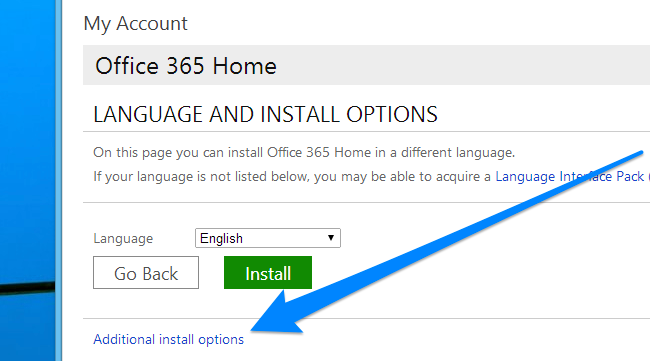
Viimeinkin olet näytöllä, jonka avulla voit asentaa Office-64-bittisen version. Sinun on valittava se ja valitse Asenna-painike.

Ja taas, vain selvyyden vuoksi sinun pitäisi todennäköisestikiinni Office-32-bittisessä versiossa, mutta tiedät ainakin nyt, kuinka toinen versio asennetaan. Kiitos foorumin luk007-lukijalle, joka huomautti tämän.